Nội dung
Giới thiệu
Trong bài trước csharpcanban.com đã hướng dẫn các bạn sử dụng Listview trên C#, các bạn có thể xem lại ở đây: Hướng dẫn sử dụng Listview Control trong C# . Để tiếp tục với loạt bài hướng dẫn sử dụng các Controls trong Winform (C#) trong bài viết này csharpcanban.com sẽ hướng dẫn các bạn sử dụng Treeview Control để lập trình phần mềm trên C# Winform.
TreeView là một control trong Windows Form dùng để hiển thị hệ thống phân cấp của các node, hay có thể gọi là hiển thị theo dạng “cây”, vì nó có gốc và các nhánh, giống như trên hệ điều hành Windows mà các bạn sử dụng, các tệp tin và thư mục được hiển thị trong cửa sổ phía bên phải của Windows Explorer. TreeView có các node có thể đóng hoặc mở các nhánh tương ứng. Ngày nay, các lập trình viên thường sử dụng TreeView control vì nó rất hữu ích trong nhiều trường hợp, nó giúp việc hiển thị dữ liệu một cách có hệ thống hơn, rõ ràng hơn.
Xây dựng phần mềm
Bước 1. Tạo một Project Winform mới tên là HDTreeview.
Bước 2. Kéo 1 Treeview từ Toolbox vào Form1.
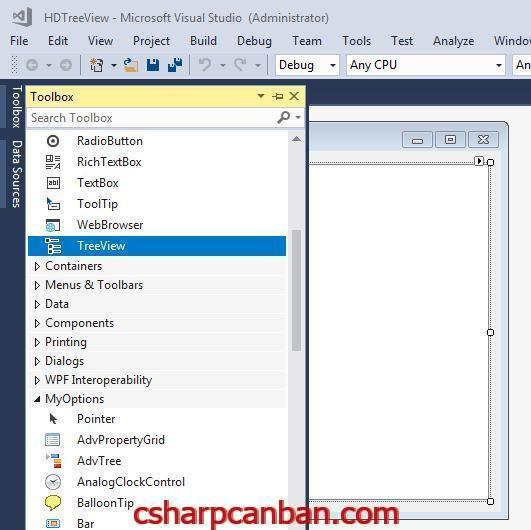
Bước 3. Trong sự kiện Form_Load() thêm mã sau
private void Form1_Load(object sender, EventArgs e)
{
TreeNode tNode;
tNode = treeView1.Nodes.Add("Websites");
treeView1.Nodes[0].Nodes.Add("csharpcanban.com");
treeView1.Nodes[0].Nodes[0].Nodes.Add("CLR");
treeView1.Nodes[0].Nodes.Add("csharpcanban.com");
treeView1.Nodes[0].Nodes[1].Nodes.Add("String Tutorial");
treeView1.Nodes[0].Nodes[1].Nodes.Add("Excel Tutorial");
treeView1.Nodes[0].Nodes.Add("csharpcanban.com");
treeView1.Nodes[0].Nodes[2].Nodes.Add("ADO.NET");
treeView1.Nodes[0].Nodes[2].Nodes[0].Nodes.Add("Dataset");
}
Bước 4. Chạy chương trình
Sau khi nhấn F5 để chạy chương trình sẽ hiện ra cửa sổ sau, tiếp tục nhấp vào nốt Button1 sẽ hiện ra Messagebox như dưới đây
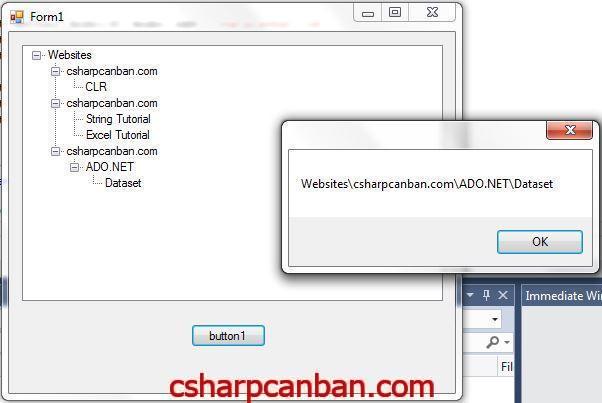
Chú ý: Bạn có thể mở Treeview bằng cách nhấp chuột vào các dấu (+) hoặc thu gọn Treeview bằng cách nhấp chuột vào dấu (-).
Để mở hoặc thu gọn Treeview bạn có thể sử dụng phương thức TreeNode.Expand.
Bạn cũng có thể duyệt Treeview từ node tới node thông qua các thuộc tính: FirstNode, LastNode, NextNode, PrevNode, NextVisibleNode, PrevVisibleNode.
Gợi ý 1. Để lấy đường dẫn tới node đã được chọn trên Treeview bạn thực hiện như sau:
treeView1.SelectedNode.FullPath.ToString ();
Gợi ý 2. Trên Treeview cũng có thể sử dụng thuộc tính CheckBoxes. Để hiện Checkboxs bạn hãy đặt cho nó giá trị là True như sau:
treeView1.CheckBoxes = true;
Mã nguồn chương trình
using System;
using System.Collections.Generic;
using System.ComponentModel;
using System.Data;
using System.Drawing;
using System.Linq;
using System.Text;
using System.Threading.Tasks;
using System.Windows.Forms;
namespace HDTreeView
{
public partial class Form1 : Form
{
public Form1()
{
InitializeComponent();
}
private void Form1_Load(object sender, EventArgs e)
{
TreeNode tNode;
tNode = treeView1.Nodes.Add("Websites");
treeView1.Nodes[0].Nodes.Add("csharpcanban.com");
treeView1.Nodes[0].Nodes[0].Nodes.Add("CLR");
treeView1.Nodes[0].Nodes.Add("csharpcanban.com");
treeView1.Nodes[0].Nodes[1].Nodes.Add("String Tutorial");
treeView1.Nodes[0].Nodes[1].Nodes.Add("Excel Tutorial");
treeView1.Nodes[0].Nodes.Add("csharpcanban.com");
treeView1.Nodes[0].Nodes[2].Nodes.Add("ADO.NET");
treeView1.Nodes[0].Nodes[2].Nodes[0].Nodes.Add("Dataset");
}
private void button1_Click(object sender, EventArgs e)
{
MessageBox.Show(treeView1.SelectedNode.FullPath.ToString());
}
private void Form1_FormClosed(object sender, FormClosedEventArgs e)
{
System.Diagnostics.Process.Start("https://csharpcanban.com");
}
}
}
Kết luận
Như vậy, trên đây csharpcanban.com đã Hướng dẫn các bạn xây dựng một chương trình sử dụng Treeview Control trong C#. Thực sự là quá đơn giản đúng không các bạn. Hãy thực hành và vận dụng vào phần mềm của các bạn. Nếu gặp khó khăn trong quá trình sử dụng Treeview Control trong C# hãy đặt câu hỏi trong phần bình luận ở dưới đây. Csharpcanban.com sẽ hướng dẫn các bạn chi tiết nhất.
Trong các bài tiếp theo mình sẽ tiếp tục hướng dẫn các bạn sử dụng Microsoft Visual Studio C#, sử dụng các Control trong C#, đó là sử dụng Combobox, Listbox, Radio Button, và nhiều Control khác, hãy thường xuyên theo dõi website csharpcanban.com để cập nhật các bài học mới nhé các bạn.
Bản quyền
Nội dung trên csharpcanban.com được biên soạn, biên dịch từ nhiều nguồn khác nhau, đồng thời đã được viết thành chương trình chạy. Csharpcanban.Com bảo lưu mọi quyền đối với những bài viết này. Mọi hình thức sao chép đều cần phải được Csharpcanban.Com cấp phép.
Tải CODE
Để tải Code, các bạn hãy nhấp vào Nốt bấm dưới đây. Do mình dử dụng dịch vụ lưu trữ của MediaFire cho nên các bạn hoàn toàn yên tâm là không có virus đâu nhé.
Mật mã giải nén: csharpcanban.com






